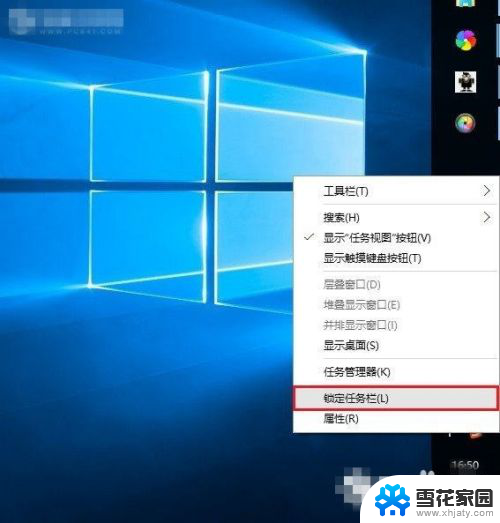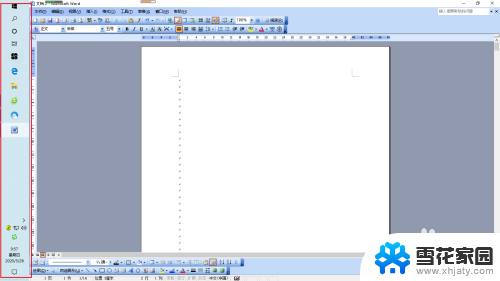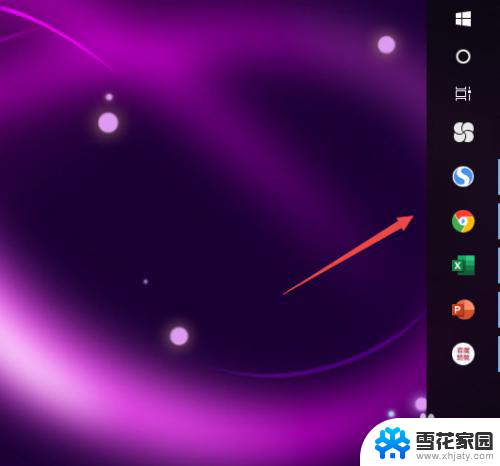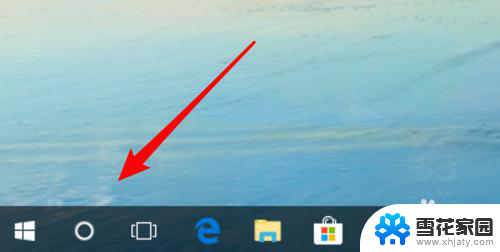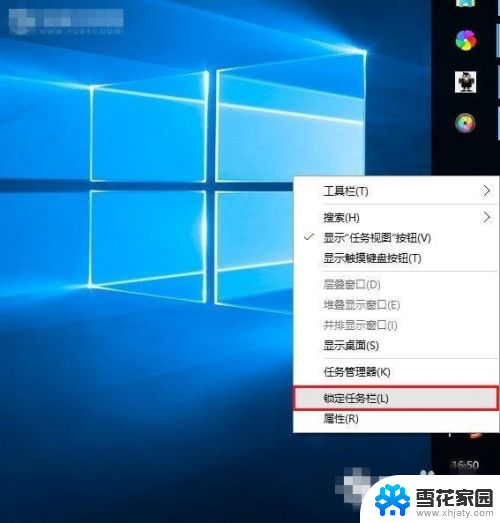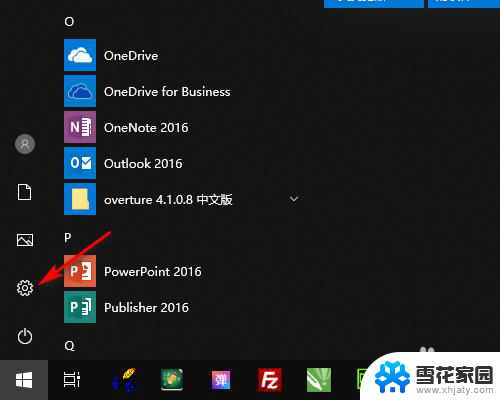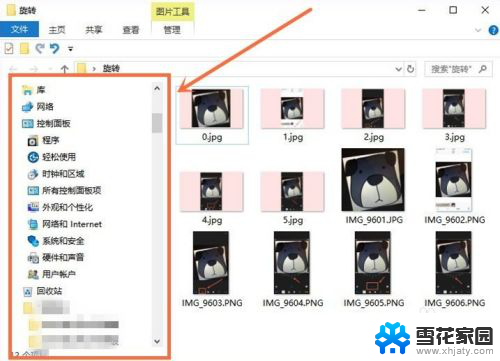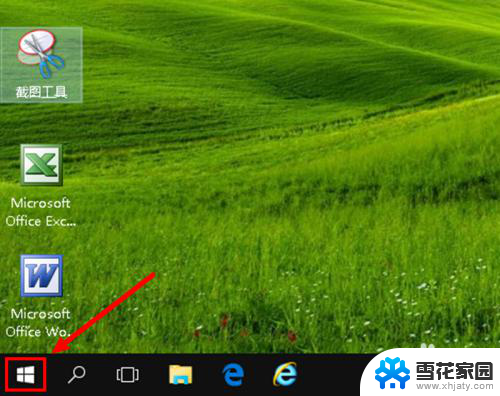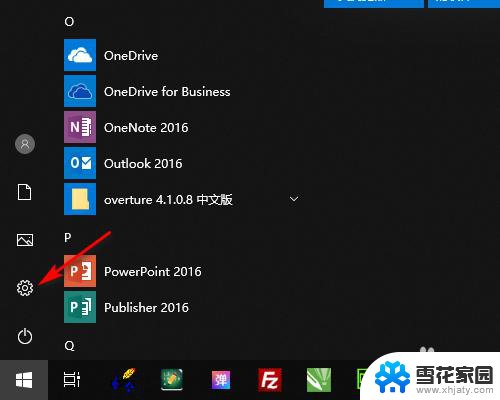win10开始栏跑到左边 WIN10任务栏在屏幕左侧如何调整到底部
更新时间:2023-09-13 11:05:52作者:jiang
win10开始栏跑到左边,Win10开始栏突然跑到屏幕左侧,让人摸不着头脑,当我们习惯了任务栏一直在底部显示时,突然变成了左侧位置,不禁让人感到困惑。不必担心Win10任务栏位置调整并不复杂。只需简单的几个步骤,我们就能将任务栏重新调整到我们熟悉的底部位置。下面让我们一起来了解一下具体的操作方法吧!
具体方法:
1.在任务栏的空白处,点击鼠标,在弹出的选项中,选择“任务栏设置“。
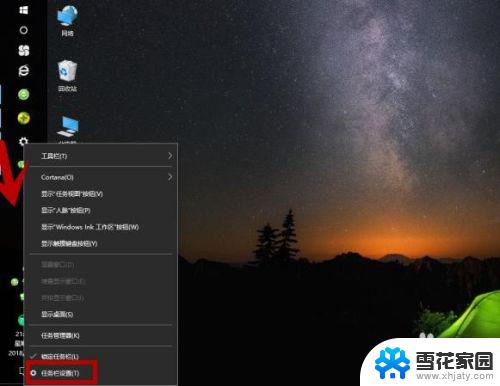
2.弹出“设置”选项框,点击“任务栏”,然后在右边向下拉。
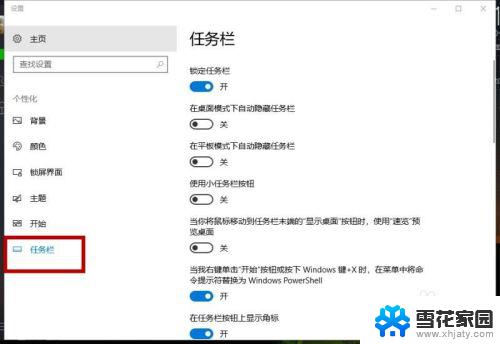
3.找到“任务栏在屏幕上的位置”,选择“底部”。说明:根据个人喜好,也可设置成顶部、靠右。
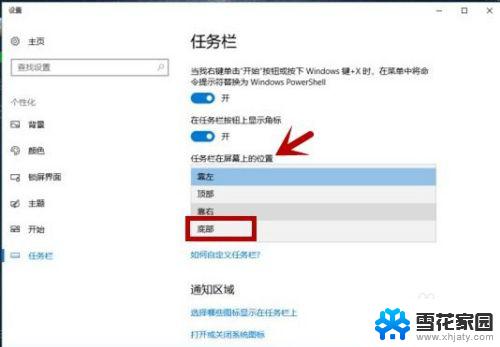
4.任务栏成功移到屏幕的底部了,这样看就舒服了。
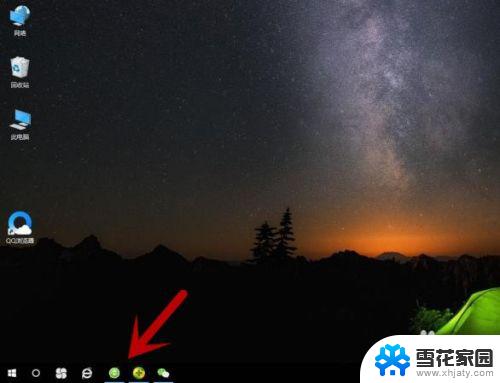
5.除了以上方法,我们还可以通过以下方法设置。
在桌面打开“此电脑”。
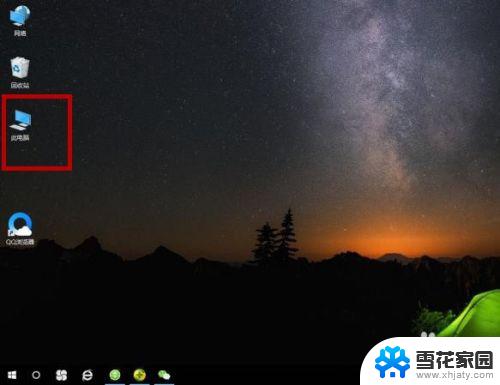
6.选择“计算机”选项,点击“打开设置”。
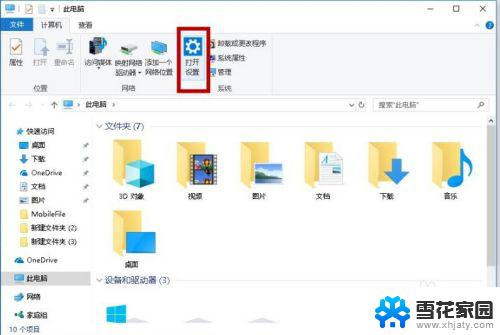
7.在"WINDOWS设置“内选择”个性化(背景、锁屏、颜色“,然后重复第3条的步骤。设置成功了。
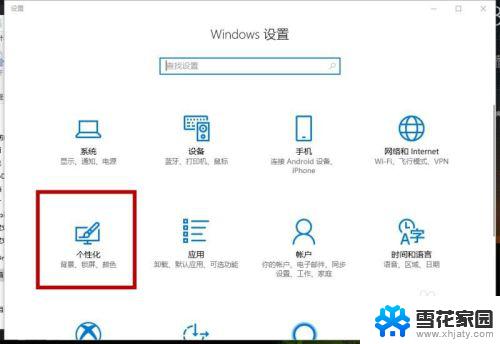
这就是Win10开始栏跑到左边的原因,如果遇到这种情况,可以尝试按照本文介绍的方法解决,希望本文对大家有所帮助。